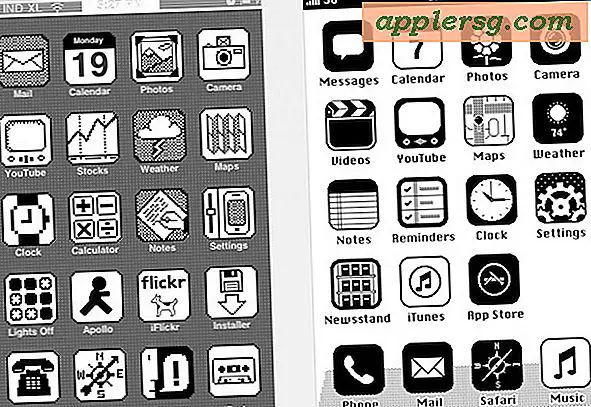Hur man tar bort Google Toolbar Virus
År 2006 upptäckte ett webbsäkerhetsföretag som heter SufControl ett Trojan-virus i samband med en falsk nedladdning av Google Toolbar för Internet Explorer. En länk skickades via e-post, som skickade användare till en webbplats som såg identisk ut med den riktiga Google-nedladdningssidan. I stället för den riktiga Google Toolbar laddade du dock ner W32.Ranky.FW, en trojan som är utformad för att göra din dator till en bot, som styrs av en extern enhet.
Oavsett om du blev offer för den falska Google Toolbar eller känner att det Google-designade programmet i sig är ett virus, kan du ta bort programmet och tillhörande skadlig programvara genom att avinstallera programmet och sedan använda antivirusprogram för att skanna din dator.
Avinstallera programmet
Steg 1
Öppna "Kontrollpanelen" i Windows Start-meny och klicka på "Avinstallera ett program" eller "Lägg till / ta bort program" från listan med alternativ.
Steg 2
Rulla ner för att hitta "Google Toolbar för Internet Explorer" och klicka på det. Klicka på "Avinstallera".
Följ instruktionerna för att ta bort programmet. De senaste versionerna av programmet är nästan automatiska och ber bara att du fyller i en valfri onlineundersökning om varför du har avinstallerat programmet.
Ta bort skadlig programvara
Steg 1
Uppdatera virusdefinitionerna i ditt antivirusprogram. Om du inte redan har ett antivirusprogram, ladda ner ett med länkarna till föreslagna virusprogram i "Resurser". Ladda programmet och leta efter en variant av länken "Sök efter uppdateringar" eller "Uppdatera nu" på programmets huvudskärm.
Steg 2
Inaktivera systemåterställning. Öppna mappen "Dator" från Start-menyn, klicka på "Systemegenskaper" -knappen i den övre menyn i fönstret och klicka på "Systemskydd" i den vänstra listan i det nya fönstret. Klicka på "Konfigurera" och välj knappen för "Stäng av systemskydd" och tryck på "OK".
Steg 3
Starta om datorn i SafeMode genom att starta om datorn och trycka på "F8" när den startar upp tills en meny visas. Använd tangentbordspilarna för att välja "Starta om i SafeMode" i listan och tryck på "Enter". Logga in som administratör om du har mer än en användare för datorn.
Steg 4
Öppna ditt antivirusprogram igen och kör en fullständig genomsökning av din dator. Ha tålamod; det tar sannolikt ett tag. Karantän eller ta bort alla filer som programmen tycker är skadliga.
Återaktivera systemåterställning. Upprepa ditt öra; tidigare steg, välj bara "Återställ systeminställningar och tidigare versioner av filer" istället av "Stäng av systemskydd." Klicka på "OK".